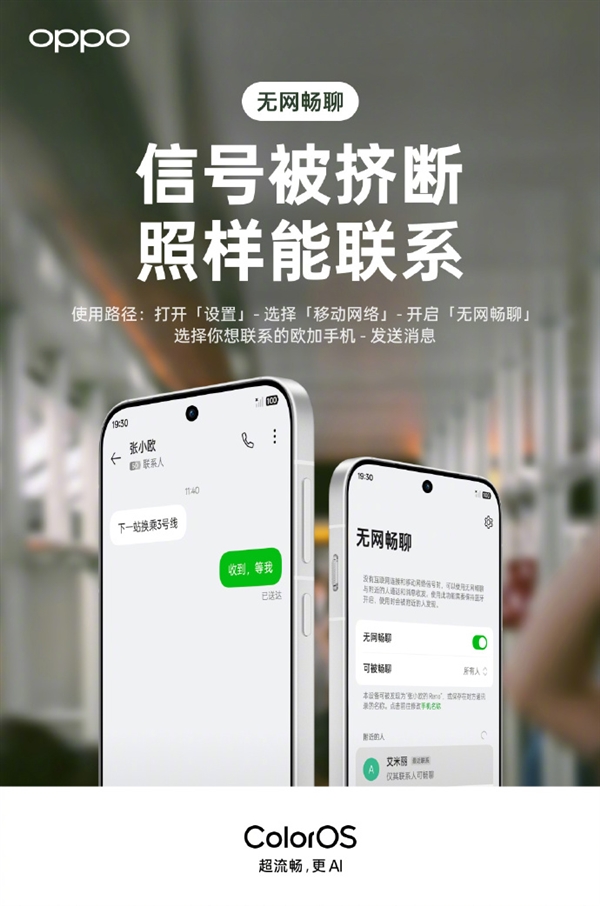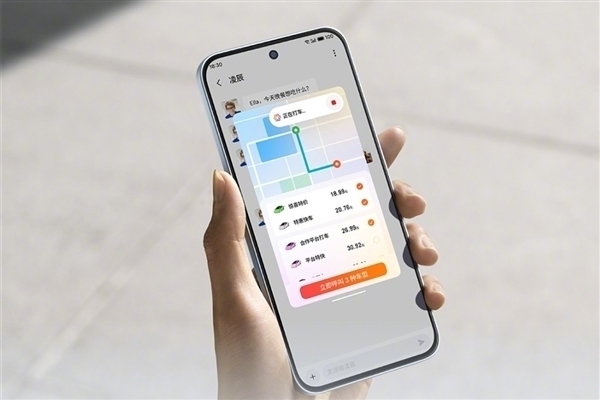windows10怎么进入安全模式启动。小编来告诉你更多相关信息。
windows10怎么进入安全模式启动
跟大家聊一聊windows10怎么进入安全模式启动的相关经验,一起来了解了解吧。
Windows 10 的安全模式启动是一个有用的选项,它可以在启动时排除可能导致系统问题的应用程序或驱动程序。
在安全模式下启动 Windows 10,你可以定位和修复大多数系统问题。下面是进入 Windows 10 安全模式启动的几种方法。
方法一:使用Windows 10的设置
使用 Windows 10 的设置是最简单的方法之一。为了进入安全模式,请按照以下步骤操作:
1. 打开“开始菜单”并单击“设置”。
2. 单击“更新和安全”。
3. 单击“恢复”选项卡。
4. 在“高级启动”部分单击“立即重新启动”。
5. 选择“疑难解答”选项。
6. 选择“高级选项”。
7. 选择“启动设置”。
8. 单击“重新启动”。
9. 在启动设置屏幕上,按“4”或 F4 键进入安全模式。
方法二:使用Shift键启动
使用 Shift 键是另一种简单的方法。为了进入安全模式,请按照以下步骤操作:
1. 点击“开始菜单”。
2. 点击“电源”图标。
3. 按住 Shift 键并单击“重新启动”。
4. 选择“疑难解答”选项。
5. 选择“高级选项”。
6. 选择“启动设置”。
7. 点击“重新启动”。
8. 在启动设置屏幕上,按“4”或 F4 键进入安全模式。
方法三:使用默认启动设置
如果你的计算机无法正常启动,可以按照以下步骤启动安全模式。
1. 启动计算机。
2. 在 Windows 启动时,按住电源按钮以关闭计算机。
3. 重复该操作三次,直到 Windows 新的自动修复程序启动。
4. 单击“高级选项”。
5. 选择“启动设置”。
6. 单击“重新启动”。
7. 在启动设置屏幕上,按“4”或 F4 键进入安全模式。
进入 Windows 10 安全模式启动可以解决很多系统问题,并且是一个很好的方式来排除应用程序或驱动程序造成的系统问题。
使用 Windows 10 的设置、使用Shift键和默认启动设置是三个最简单的方法进行安全模式启动。
以上带来的windows10怎么进入安全模式启动的详细介绍,您了解了吗?
阅读前请先查看【免责声明】本文内容由互联网用户自发贡献,该文观点仅代表作者本人,本站仅供展示。如发现本站有涉嫌抄袭侵权/违法违规的内容,请发送邮件至 1217266901@qq.com 举报,一经查实,本站将立刻删除。 转载请注明出处:https://m.jingfakeji.com/tech/6263.html